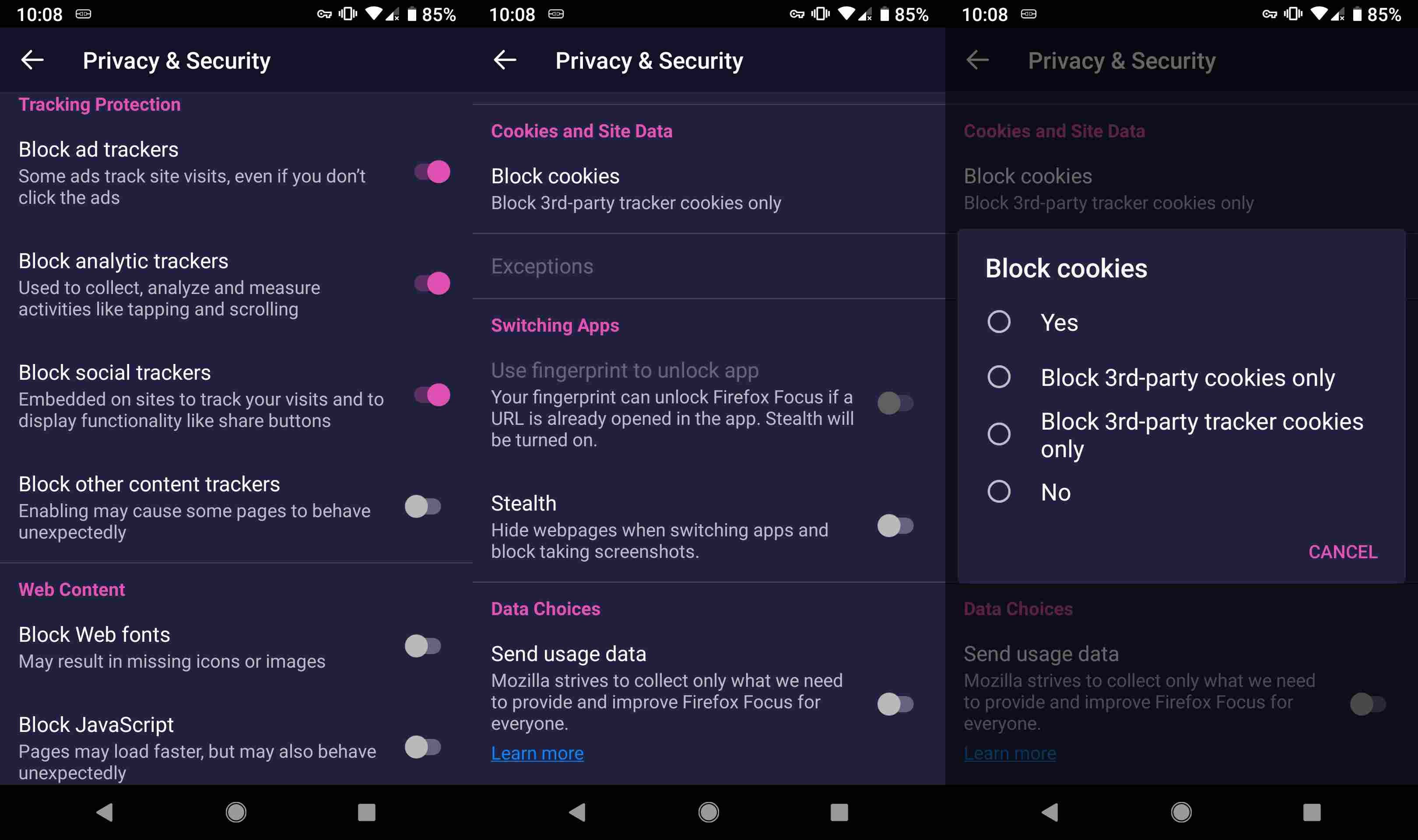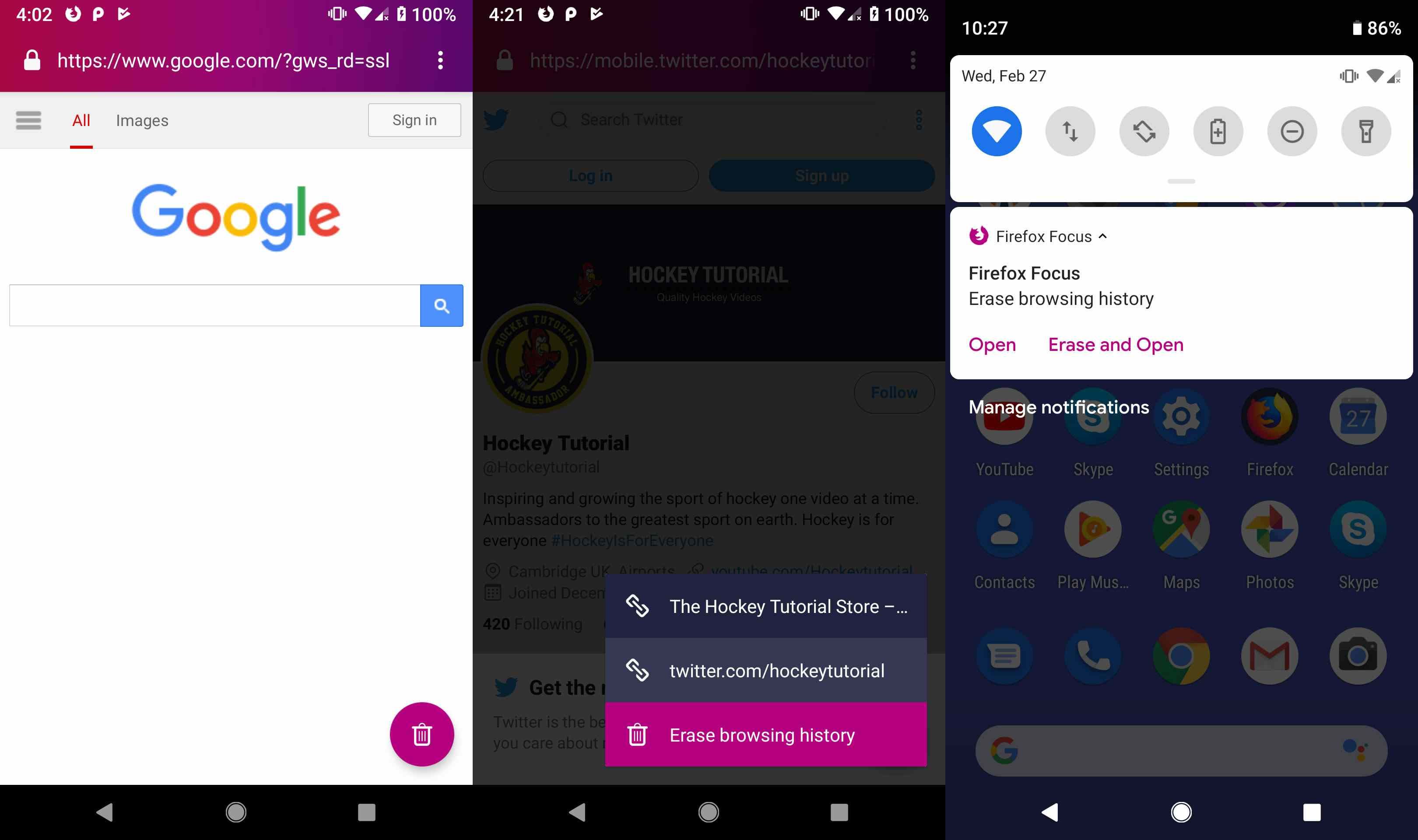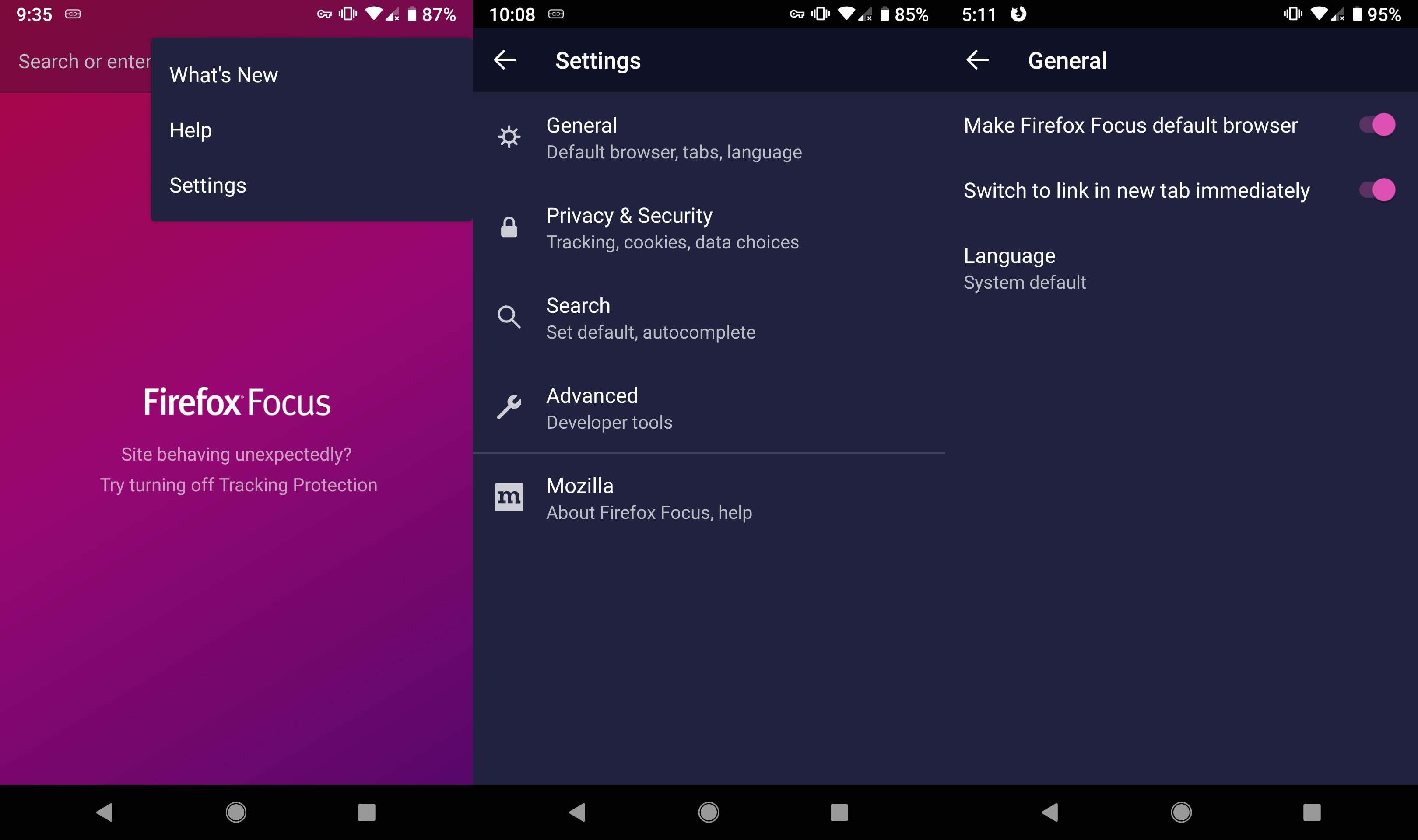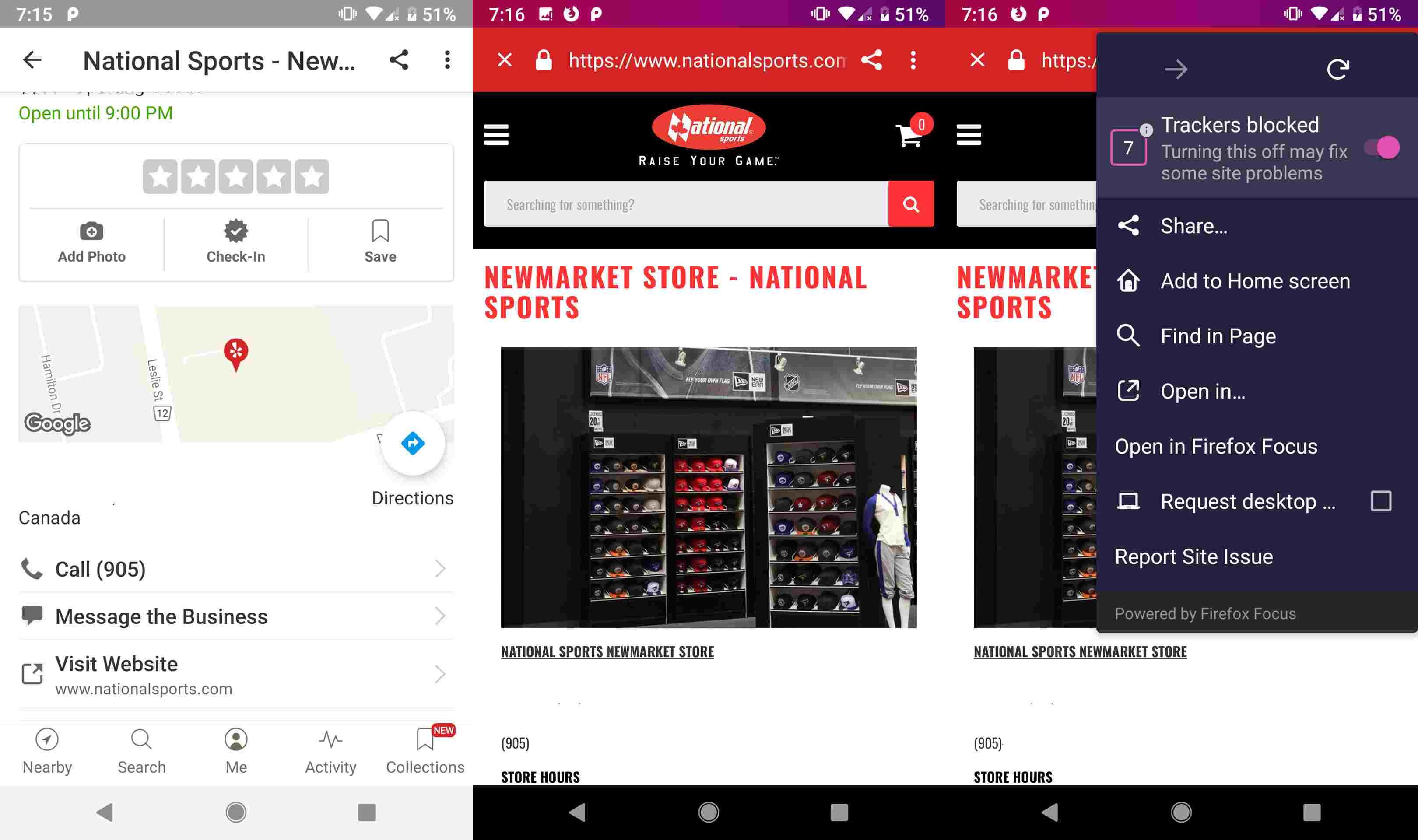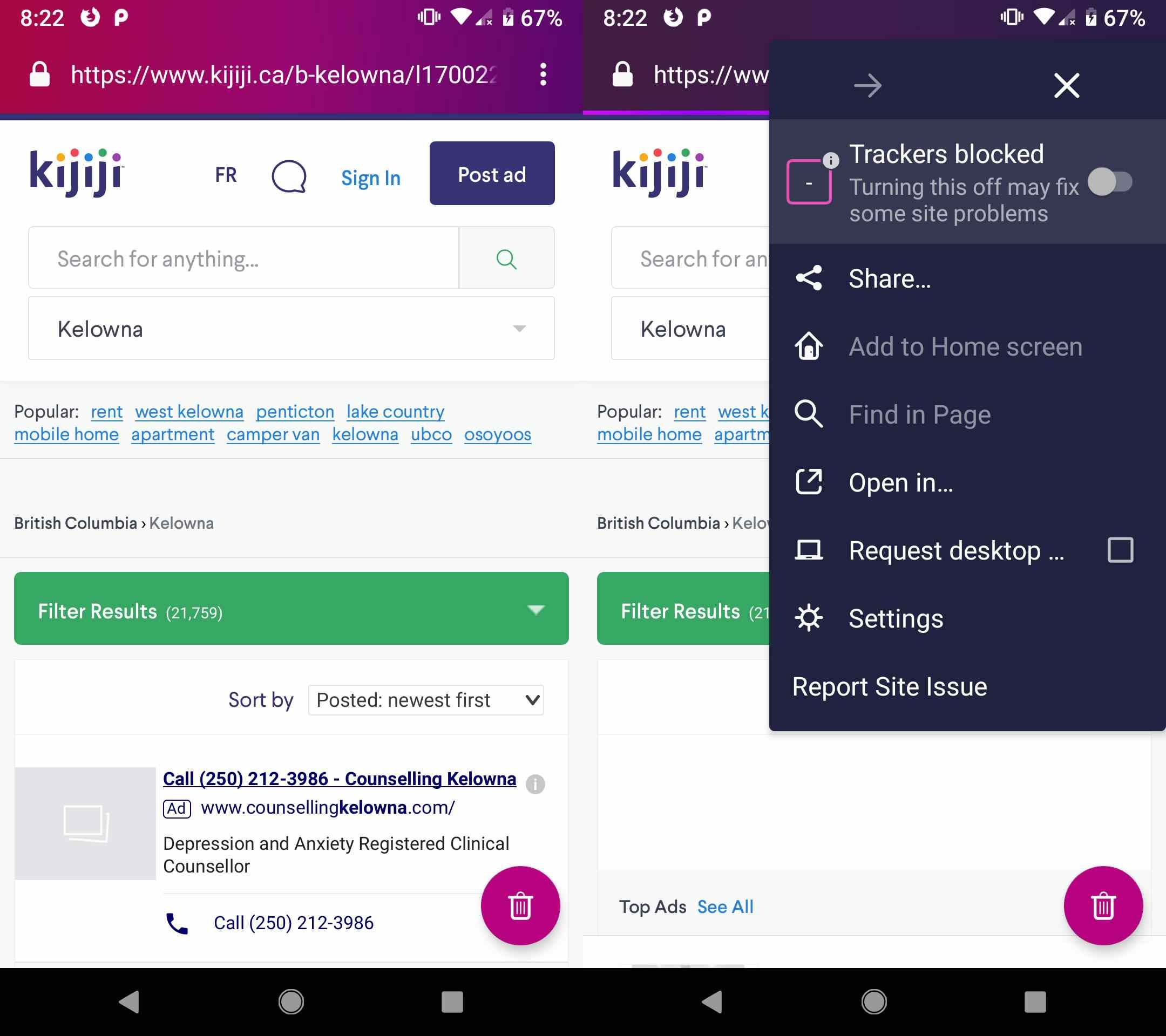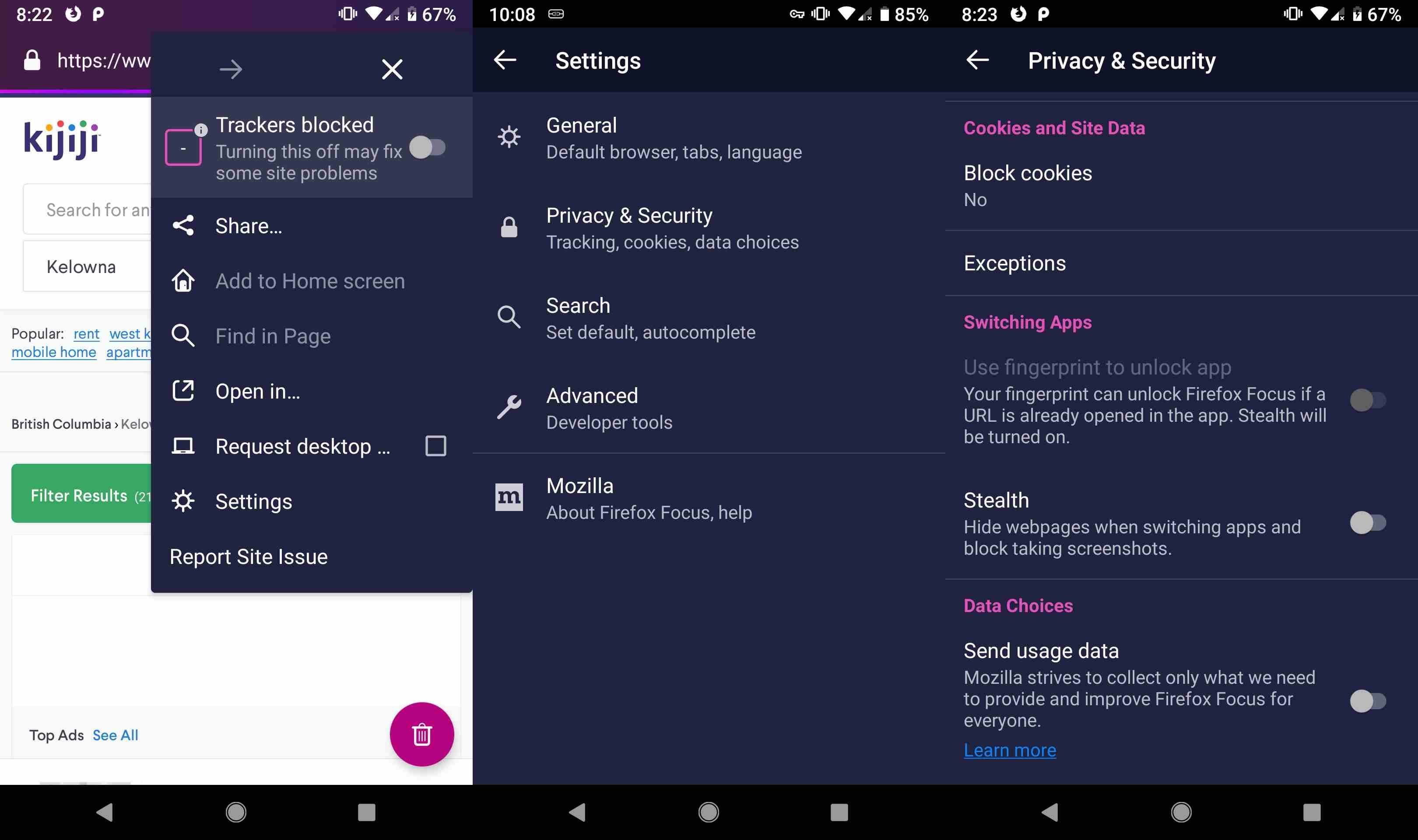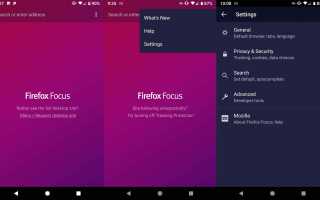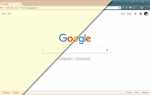Содержание
- 1 Настройте защиту браузера Firefox Focus
- 2 Стереть историю просмотра в Firefox Focus
- 3 Включить автозаполнение URL в Firefox Focus
- 4 Пользовательские вкладки Firefox Focus на Android
- 5 Включить скрытый режим в Firefox Focus на Android
- 6 Добавить исключения для сайта в Firefox Focus на Android
- 7 Используйте Firefox Focus для блокировки трекеров при просмотре с Safari на iOS
- 8 Используйте биометрию, чтобы разблокировать Firefox Focus на iPhone X
Firefox Focus — это бесплатный, легкий мобильный браузер с открытым исходным кодом, разработанный для защиты вашей конфиденциальности в Интернете и быстрого удаления данных вашего просмотра. Разработанный командой Mozilla браузер Focus упрощает работу с браузером, избегая отвлекающего и иногда навязчивого веб-контента. Блокируя различные типы онлайн-трекеров, а также удаляя лишние вкладки, Firefox Focus отделяет себя от других популярных браузеров, таких как Google Chrome и Safari.
Основные функции конфиденциальности и безопасности Focus одинаковы для платформ Android и iOS, и то же самое относится к действиям на странице (обмен, копирование, поиск текста), удалению сеанса и автозаполнению URL.
Однако некоторые функции доступны только на определенной платформе. Версия Firefox Focus для Android (созданная на основе движка Quantum GeckoView) предлагает пользовательские вкладки, скрытый режим и возможность отключить защиту от отслеживания (исключения для сайтов). Устройства iOS имеют возможность использовать Firefox Focus в качестве автономного браузера или в качестве блокировщика контента в Safari, а Siri предлагает ярлык. Если у вас есть iPhone X, включите Face или Touch ID, чтобы разблокировать браузер в фоновом режиме.
Эта статья относится к устройствам под управлением Android 5.0 и выше, а также iOS 9 и выше.
Настройте защиту браузера Firefox Focus
Выбор типов трекеров для блокировки является одной из основных функций браузера. У вас есть возможность заблокировать рекламные, аналитические, социальные и другие трекеры, а также веб-шрифты и JavaScript. Однако блокировка всего приведет к странному функционированию некоторых сайтов. Чтобы получить доступ и выбрать параметры конфиденциальности и безопасности, выполните следующие действия.
открыто Firefox Focus.
Нажмите вертикальное многоточие в правом верхнем углу, затем нажмите настройки.
Для устройств iOS нажмите значок шестеренки в правом верхнем углу, а затем перейдите к шагу 4.
Нажмите Конфиденциальность Безопасность.

Нажмите на переключатель справа от опции отслеживания, которую вы хотите включить.
Нажмите Блокировать куки (Android).
Нажмите на один из вариантов, когда появится диалоговое окно.

Это оно!
Стереть историю просмотра в Firefox Focus
Быстро удалите историю посещений одним или двумя касаниями. Вы также можете удалить свою историю прямо из панели уведомлений вашего устройства.
Нажмите мусорный ящик значок в правом нижнем углу.
Если у вас открыто более одной вкладки (Android), нажмите круглый значок в правом нижнем углу, а затем нажмите Стереть историю просмотров.
Вы также можете удалить историю просмотров из панели уведомлений, когда Firefox Focus работает.

Вы также можете удалить историю просмотров из панели уведомлений, когда Firefox Focus работает.
Включить автозаполнение URL в Firefox Focus
Автозаполнение URL — это еще одна функция, призванная обеспечить бесперебойную работу в Интернете. В список браузеров по умолчанию добавлено более 400 популярных сайтов с возможностью добавления собственных URL-адресов.
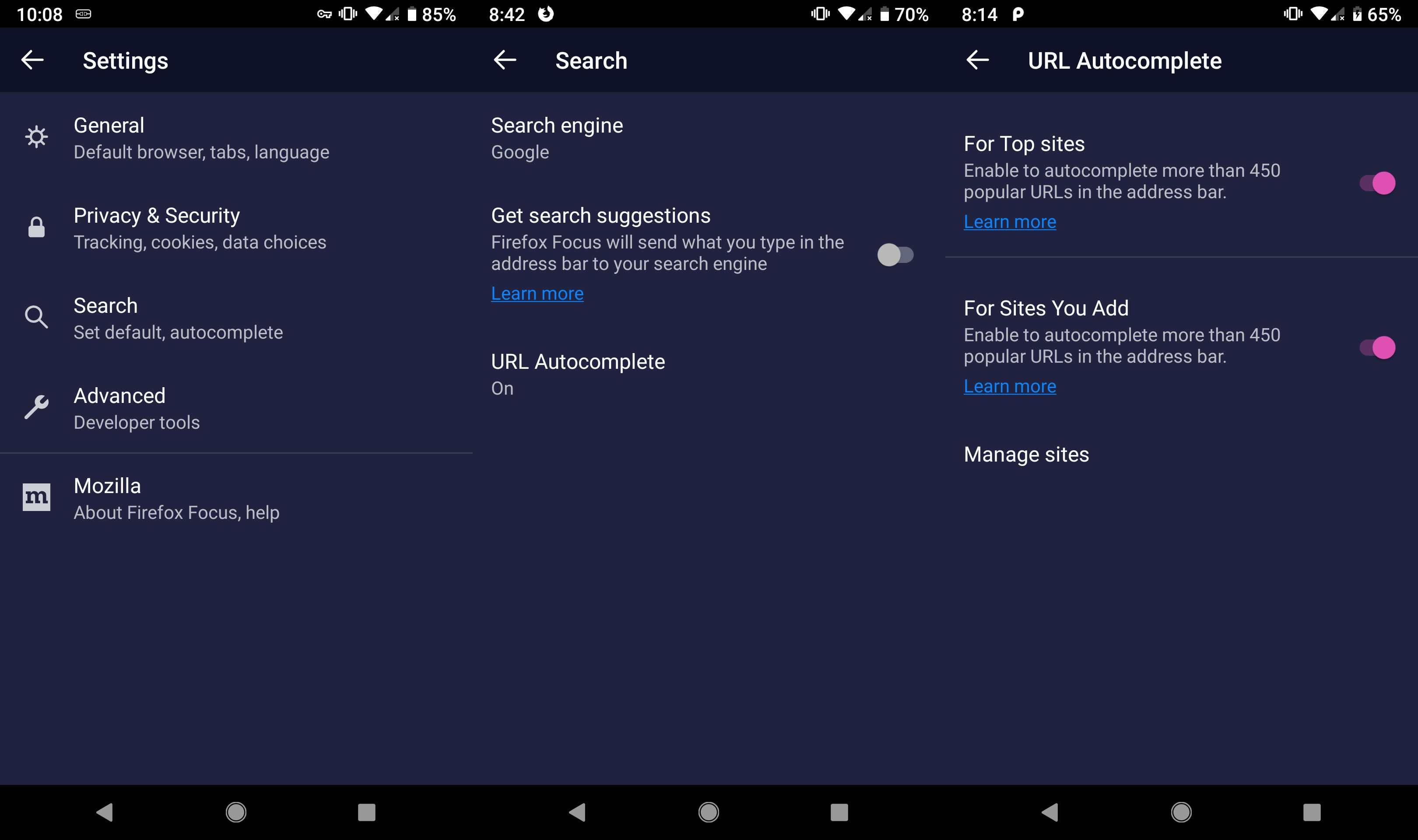
- Из настройки меню, нажмите Поиск.
- Нажмите Автозаполнение URL.
- Нажмите на переключатель, чтобы включить / отключить автозаполнение для Лучшие сайты и или Добавленные вами сайты, затем нажмите Управление сайтами добавить свои собственные URL.
Для пользователей iOS коснитесь устройства настройки, затем нажмите Автозаполнение URL под Поиск.
Пользовательские вкладки Firefox Focus на Android
С Firefox Focus, установленным в качестве браузера по умолчанию, вы можете открывать ссылки внутри поддерживаемых приложений. Браузер работает и блокирует трекеры, сохраняя при этом тему и цвета используемого вами приложения.
Нажмите вертикальное многоточие в правом верхнем углу, затем нажмите настройки.
Нажмите Генеральная.
Нажмите на переключатель, чтобы сделать Firefox Focus браузером по умолчанию, затем включите Переключите ссылку в новой вкладке немедленно.

В приложении, которое вы используете, нажмите на ссылку.
Страница загрузится внутри приложения, но использует Firefox Focus для блокировки трекеров.
Нажмите Вертикальное меню эллипса справа от веб-адреса, чтобы увидеть, сколько трекеров было заблокировано.

Вы сделали!
Включить скрытый режим в Firefox Focus на Android
Скрытый режим скрывает веб-страницу, которая видна в режиме обзора. Если вы поделитесь своим устройством, вы можете быть уверены, что никто не увидит просматриваемый вами сайт.
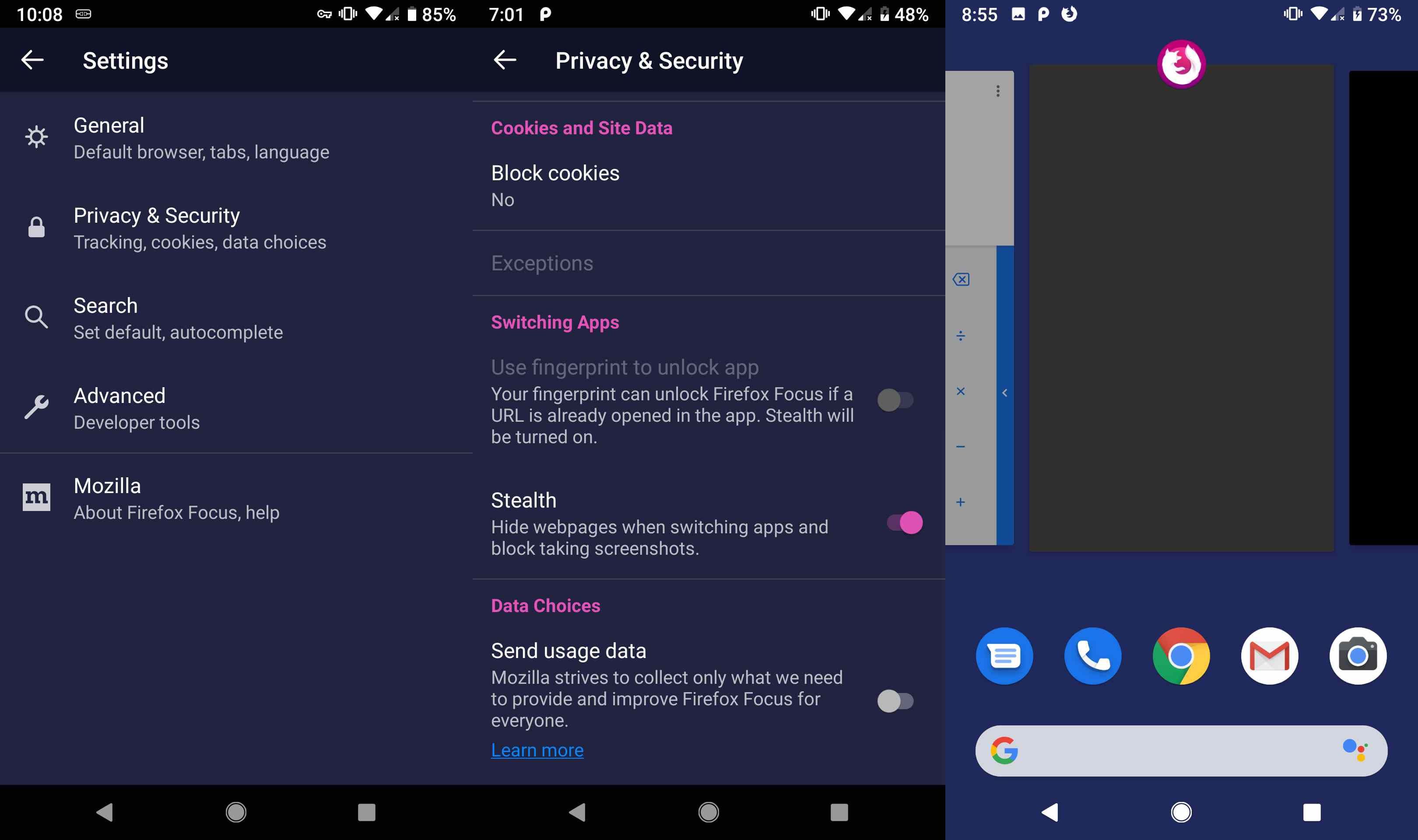
- Из настройки, нажмите Конфиденциальность Безопасность.
- Нажмите на переключатель рядом с хитрость.
- Теперь в режиме обзора веб-страница, открытая в Firefox Focus, пуста.
Добавить исключения для сайта в Firefox Focus на Android
Если вы обнаружите, что определенные просматриваемые вами сайты работают неправильно, вы можете запретить Firefox Focus блокировать трекеры.
открыто Firefox Focus, перейдите на веб-сайт, для которого вы хотите добавить исключение, затем нажмите вертикальное меню эллипса.
Нажмите на переключатель под Трекеры заблокированы отключить защиту от слежения. Это автоматически добавит сайт в список исключений.

С вертикальное меню эллипса разверните, нажмите настройки.
Нажмите Конфиденциальность Безопасность.
Нажмите Исключения управлять вашим списком сайтов.
Если Исключения неактивны, у вас еще нет сайтов.

Это оно!
Используйте Firefox Focus для блокировки трекеров при просмотре с Safari на iOS
Используйте блокировку трекера Firefox Focus, при этом используя собственный веб-браузер iPhone. Чтобы включить Firefox Focus в качестве блокировщика контента для Safari, выполните следующие действия:
Нажмите настройки.
Нажмите Сафари.
Прокрутите вниз и нажмите Блокировщики контента.
Нажмите на переключатель для Firefox Focus чтобы включить его.
открыто Firefox Focus, затем нажмите настройки шестерня в правом верхнем углу.
Нажмите на переключатель Safari, затем закройте приложение Firefox Focus.
Вы все настроены для частного просмотра в Safari.
Используйте биометрию, чтобы разблокировать Firefox Focus на iPhone X
Для дополнительной конфиденциальности включите Face или Touch ID, чтобы заблокировать Firefox Focus при переключении приложений.
- открыто Firefox Focus.
- Нажмите шестерня значок в правом верхнем углу.
- Под Безопасность, нажмите на переключатель рядом с Используйте Face ID (или Touch ID), чтобы разблокировать приложение.